
بروزرسانی در 15 بهمن 1396 توسط عباس خلجی
باسلام؛
اگر شما یک وبسایت تجاری و شغلی دارید، داشتن یک نقشه از محل کارتان برای آن لازم است زیرا میتواند وبسایتتان را معتبر کند و باعث اعتماد بیشتر بازدیدکنندگان شود. امروز قصد داریم به شما چگونگی نمایش موقعیت مکانی بر روی نقشه در وردپرس را آموزش دهیم.
برای این کار ما پلاگین Intergeo Google Maps را توصیه میکنیم. البته افزونههای زیادی برای ایجاد نقشه در وردپرس وجود دارد ولی افزونه Intergeo – Google Maps دارای رابط کاربری آسانی است که تمایل به انتخاب را بالا میبرد. این افزونه امتیاز ۴ از ۵ را در مخزن وردپرس کسب کرده است.
موقعیت مکانی بر روی نقشه در وردپرس
افزونه مذکور دارای ویژگیهای جالبی است:
- رابط کاربری آسان و سبک
- امکان اضافه کردن چندین مکان به نقشه
- امکان زوم کردن و تنظیم موقعیت اولیه
- و…
اگر موافق باشید به سراغ آموزش افزونه برویم.
نصب و راهاندازی Intergeo Maps
برای ایجاد موقعیت مکانی بر روی نقشه در وردپرس، ابتدا افزونه Intergeo Google Maps Plugin را نصب کنید. پس از فعالسازی، زیر منویی در بخش تنظیمات با نام Intergeo اضافه میشود.
پس از کلیک بر روی Intergeo روی گزینه add new بزنید. حالا پنجرهای برای شما باز میشود .
در پنجرهی جدیدی که برای شما باز میشود باید تنظیمات نقشه وردپرس خود را تکمیل کنید و اطلاعاتی را که میخواهد وارد کنید.
در بخش overlays شما باید یک نشانگر ایجاد کنید و آن را در محل موردنظر تنظیم کنید. برای ایجاد نشانگر روی add marker کلیک کنید:
پس از کلیک بروی add marker، از شما میخواهد عنوان و توضیح نشانگر را بنویسید:
در قسمت style شما باید طول و عرض نقشه و نوع نمایش آنرا انتخاب کنید. به همین راحتی!
پس از ایجاد نقشه میتوانید آن را در هر جایی از سایت خود با استفاده از شورتکد قرار دهید. برای این کار به مسیر زیر بروید:
پیشخوان وردپرس < رسانه < Intergeo
در این صفحه، نقشههایی که ساختهاید برای شما نمایش داده میشوند. شورتکد آن را کپی کنید و در محل موردنظر قرار دهید:
شما میتوانید این کد را در نوشته یا برگه موردنظر قرار دهید . معمولا شرکتها یا فروشگاههای آنلاین این نقشه را در برگه (تماس باما) قرار میدهند.
تبریک! نقشه محل شما ایجاد و منتشر شد . حالا خروجی آن را مشاهده کنید.
آموزش ویدئویی افزونه Intergeo Maps
دانلود آموزش ویدئویی افزونه Intergeo Maps
دانلود افزونه صفحه افزونه دانلود نسخه حرفه ای
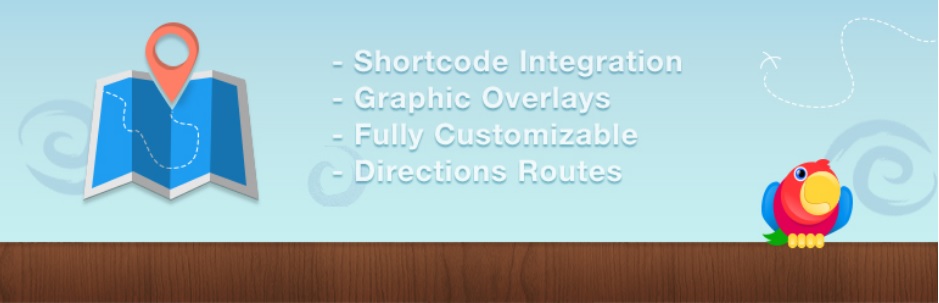
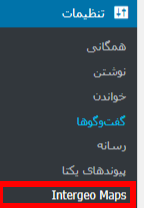


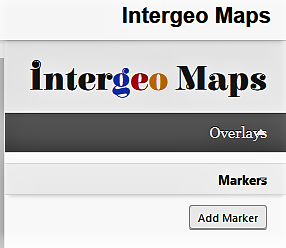
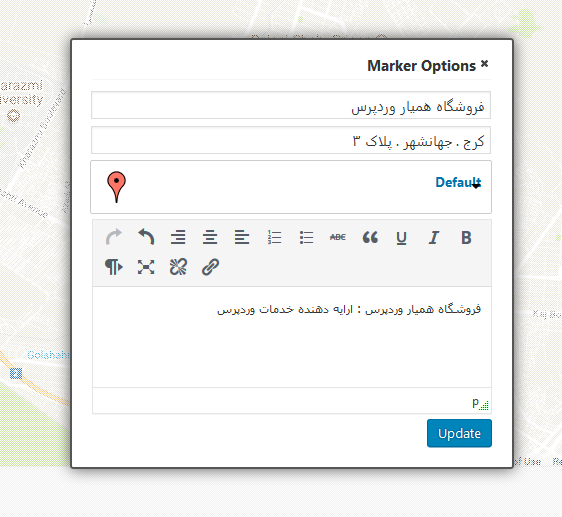
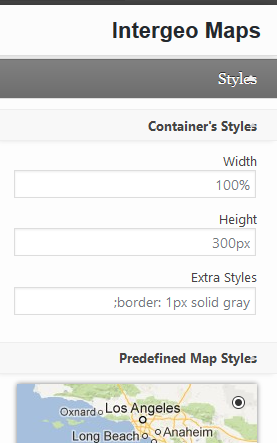
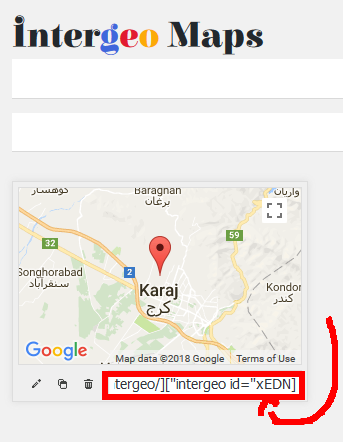
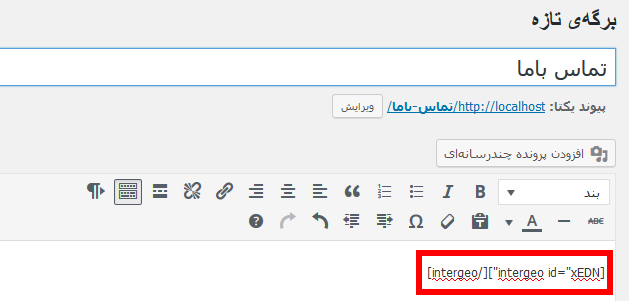
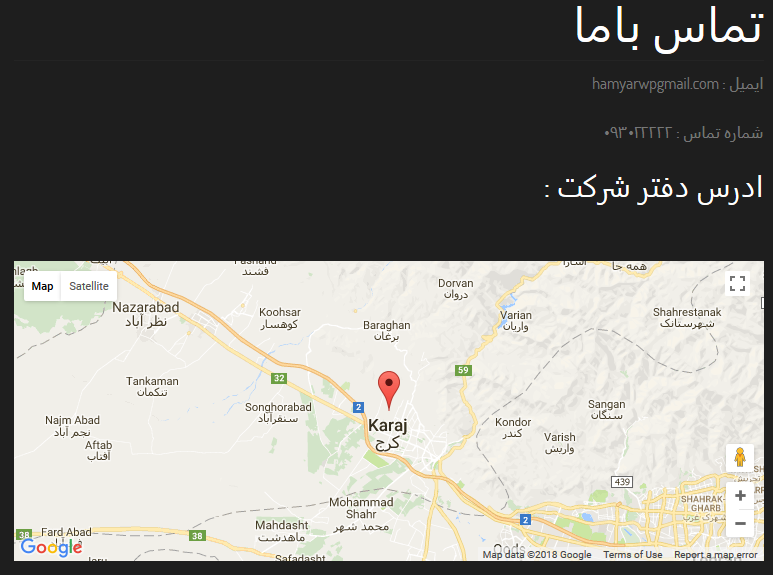








مرتضی شایق
با سلام و وقت بخیر
آیا قابلیت اضافه کردن قرار دادن لوکیشن فرد بر روی نقشه گوگل هنگام ثبت نام وجود داره؟
مثلا شخصی میخواد در هنگام ثبت نام در کنار نشانی منزل، روی نقشه گوگل هم pin کنه.
ممنون از شما
مجید
با ارور ” Oops! Something went wrong ” مواجه میشم !!!
به ip های ایران مربوط میشه؟
مجید
با ارور ” Oops! Something went wrong ” موجه میشیم !!!
به ip های ایران مربوط میشه؟
نوشین
سلام
سلام Oops! Something went wrong. این ارور رو میده وقتی add new میزنم
حمید رضا عربستانی 6 سال عضو همیار وردپرس
وقتی نقشه اضافه می شه سمت راست تصویر میاد، برای وسط چین شدن یا قرار گرفتن تو پهنای صفحه چه تنظیماتی رو باید انجام بدم؟
iman arizavi 6 سال عضو همیار وردپرس
سلام Oops! Something went wrong. این ارور رو میده وقتی add new میزنم
اصغر
سلام
میخواستم آیا امکان نوشتن افزونه نقشه بر اساس سرویس های بومی مثل نقشه پارسی جو وجود دارد یا نه؟
محمد مهدی پارسافر 6 سال عضو همیار وردپرس
سلام وقت بخیر
چرا توی قسمت نقشه های سایت این خطای زسر میاد برام؟
Oops! Something went wrong.
This page didn’t load Google Maps correctly. See the JavaScript console for technical details.
کلا هیچ نقشه ای رو نشون نمیده برام!!!!!!!!
باید چکار کنم؟
Hamid Bagheri 6 سال عضو همیار وردپرس
با درود
دوستان عزیزی که با این ارور مواجه می شوند. ابتدا به این آدرس بروند و یک Key دریافت کنند.
سپس تو تنظیمات افزونه Key دریافت شده را وارد نمایند و سپس از مسیر رسانه/ Intergeo Maps نقشه خود را بسازند.
یاشار
به کدوم آدرس بریم key دریافت کنیم ؟
یگانه صحرایی
سلام من این این افزونه رو نصب کردم فعال کردم ولی موقع اجرا اصلا نقشه رو نشون نمیده خطا میده
Oops! Something went wrong.
This page didn’t load Google Maps correctly. See the JavaScript console for technical details.
ممنون میشم راهنماییم کنید
الهام
سلام من میخوام Intergoe maps رو دانلود کنم روی لینک دانلود که میزنم یک کادری باز میشه آدرس ایمیل میخواد ایمیل که وارد کردم لینک دانلودش توی ایمیلم نمیاد اگه راهنمایی بفرمایید ممنون میشم من عضو سایت هم هستم اما نمیشه دانلود کنم.
الهام
سلام پشتیبان محترم وردپرس بیش از 10 بار با همکاران شما تماس گرفتم و یک ماه این سوال و تو سایت گذاشتم متاسفانه کسی جوابگو نیست خواهشمندم فقط تبلیغات الکی نکنید این مشکلی که لینک دانلود ایمیل نمیشه رو بررسی کنید اگه خریدنی ما خریداری کنیم و اگه رایگان چرا لینک دانلودش ارسال نمیشه؟؟؟؟؟؟؟؟؟؟؟؟؟؟؟؟؟؟
بهاره کوهستانی 10 سال عضو همیار وردپرس
سلام
دوست عزیز الان لینک های دانلود مشکل ندارن و ایمیل میشن. شما با چه لینکی مشکل دارید؟
الهام
سلام لینک نقشه گوگل…میخوام نقشه گوگل رو توی سایتم بزارم اما لینکش ارسال نمیه توی ایمیلم.
بهاره کوهستانی 10 سال عضو همیار وردپرس
سلام
با این افزونه کار میکنید ؟
هومن
سلام تو قسمت تبلیغات ایمباکستون میره نه تو اینباکس معمول